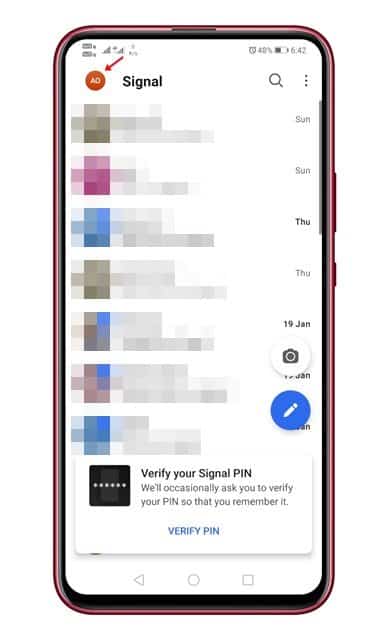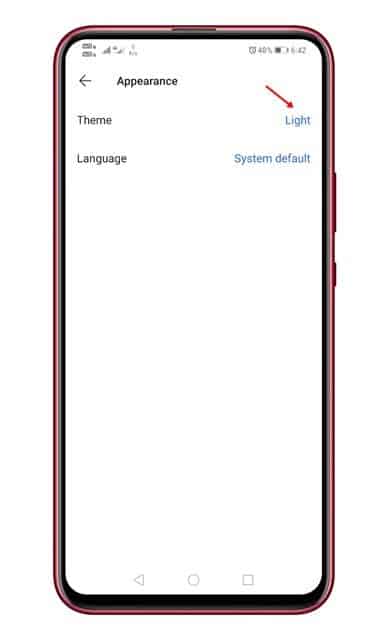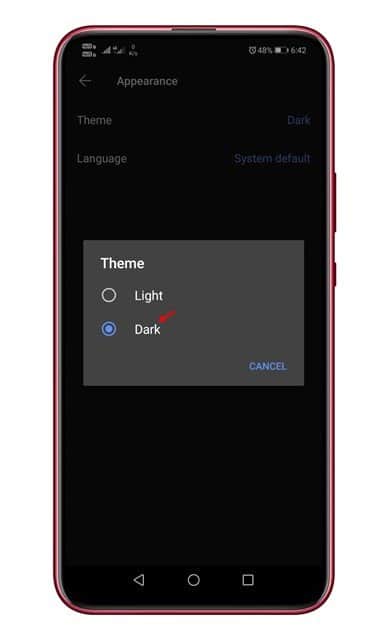Signal Messenger дээр харанхуй горимыг идэвхжүүлнэ үү!
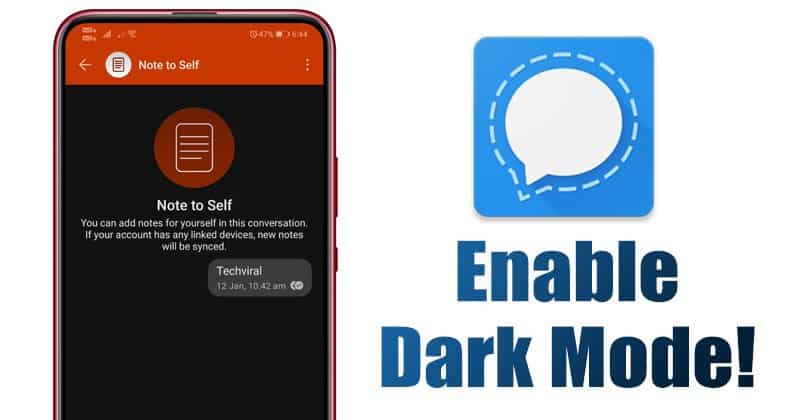
Dark mode өнгөрсөн жилээс эхлэн трэнд болсон. Apple, Samsung, Google гэх мэт ухаалаг гар утасны томоохон үйлдвэрлэгчид харанхуй горимыг аль хэдийн нэвтрүүлсэн. Таны утсанд системийн хэмжээнд харанхуй горим байхгүй байсан ч програмын тохиргооноос үүнийг идэвхжүүлж болно.
Google, Facebook, Twitter гэх мэт технологийн компаниуд өөрсдийн программ болон үйлчилгээндээ харанхуй горимын тохиргоог аль хэдийн нэвтрүүлсэн. Одоо нууцлалд төвлөрсөн шуурхай мессежийн програм нь мэдээжийн хэрэг, Дохио нь мөн харанхуй горимтой .
Бусад бүх шуурхай мессежийн програмуудтай харьцуулахад Signal Private Messenger нь нууцлал, аюулгүй байдалд илүү их ач холбогдол өгдөг. Энэ нь маш сайн шинж чанартай байдаг Дуудлага дамжуулах ، болон дэлгэцийн аюулгүй байдал , гэх мэт, одоо Android болон iOS-д зориулсан шуурхай мессежийн программыг хамгийн ихээр ашиглах болсон.
Мөн уншина уу: Signal Private Messenger дээр хоёр хүчин зүйлийн баталгаажуулалтыг хэрхэн идэвхжүүлэх вэ
Signal Private Messenger дээр харанхуй горимыг идэвхжүүлэх алхамууд
Signal Private Messenger-ийн харанхуй горим хэсэг хугацаанд ажиллаж байсан ч Тохиргоо хэсэгт нуугдсан байна. Signal Private Messenger-ийн харанхуй горим нь зөвхөн сайхан харагдахаас гадна, ялангуяа шөнийн цагаар нүдний ядаргаа бууруулдаг.
Signal Private Messenger дээр харанхуй горимыг идэвхжүүлэх нь харьцангуй хялбар юм. Та загварын тохиргоо руу орж, зарим өөрчлөлт хийх хэрэгтэй. Энэ нийтлэл нь Windows 10 дээр харанхуй горимыг хэрхэн идэвхжүүлэх талаар алхам алхмаар зааварчилгааг хуваалцах болно. Шалгацгаая.
1-р алхам. юуны түрүүнд , Signal Private Messenger програмыг нээнэ үү Android ухаалаг гар утсан дээрээ.
2-р алхам. яг одоо Өөрийн профайл дүрс дээр дарна уу . Дүрс нь дэлгэцийн зүүн дээд буланд байрладаг.
3-р алхам. Энэ нь тохиргооны хуудсыг нээх болно, товш "Гадаад төрх".
4-р алхам. "Гадаад төрх" хэсэгт "Сонголт" гэснийг товшино уу "шинж чанар" .
5-р алхам. Одоо та гэрэл, харанхуй гэсэн хоёр сонголтыг харах болно. Харанхуй горимыг идэвхжүүлэхийн тулд, "Харанхуй" сонголтыг сонгоно уу .
Энэ бол! Би болсон. Та Signal Private Messenger дээр харанхуй горимыг ингэж идэвхжүүлж болно. Хэрэв та дохионы онцлогуудыг судлахыг хүсвэл нийтлэлийг үзнэ үү - Таны мэдэх ёстой Шилдэг 5 дохионы хувийн мессенжерийн онцлог .
Тиймээс энэ нийтлэл нь Signal Private Messenger дээр харанхуй горимыг хэрхэн идэвхжүүлэх тухай юм. Энэ нийтлэл танд тусалсан гэж найдаж байна! Та бүхэн ч бас найзуудтайгаа хуваалцахаа мартуузай. Хэрэв танд энэ талаар эргэлзэж байвал доорх коммент хэсэгт бидэнд мэдэгдээрэй.